
このブログ記事を読むと、Excelに似た操作で無料で使用出来るLibreOffice Calcで、Excelでよく使う関数のIF関数の使い方がマスターできます。
LibreOffice Calcとは?
数値データの集計や解析、複雑な計算などを行う場合、使用するのが表計算ソフトです。
有名なソフトはEXCELですが有料です。
あまりお金がかけられない、出来たら無料で使用したいと思う方にオススメなのがofficeソフトのLibreOfficeに入っているLibreOffice Calcです。
Windows、Mac、Linuxと幅広いOSで使用でき、完全ではありませんがEXCELと互換性があります(LibreOfficeは、こちらからダウンロードできます)。
Excelと似た操作方法で使用できます。
Excelで最も使用するであろう関数は、EXCELと同じものがほとんど使用できます。
ただLibreOffice Calcは、EXCELと互換性がありますが完全ではないという問題があります。
具体的に書くと、LibreOffice Calcで仕事用のデータを作って、Excelに読み込むと、一部文字が欠けたりレイアウトなどが崩れたりなどがよく起きます。
そのため、例えばLibreOffice Calcで作ったデータを仕事で使うとなると、会社のEXCELで最終的に修正しなければなりません。
しかしLibreOffice Calcは、EXCELと操作方法が似ているため、Excelに慣れていれば修正作業自体はそんなに時間は掛かることはないでしょう。逆に下書き用として使用して、最終的に会社のExcelで完成させるという感じに使う方法で利用するのもいいでしょう。
表計算ソフトの勉強のためにLibreOffice Calcを使用したい方には、完全互換ではありませんが、操作方法が似ているため、LibreOffice Calcで操作を覚えれば、表計算ソフトの代表格のEXCELを使う場合、応用が効くためすぐに慣れて使用できるようになります。
そんなLibreOffice Calcで、Excelでよく使われるIF関数の使い方をこのブログ記事でご紹介します。


IF関数
IF関数とは?
IF関数は、ある条件に対して、それを満たした場合、それを満たしていない場合で、異なる値を返す関数です。
この説明だと、なかなか分かりにくいと思います。
テストで80点以上出した場合は合格、それ以下なら不合格、という例で、LibreOffice CalcでIF関数の使い方をご紹介します。
今回は以下の表を使います。
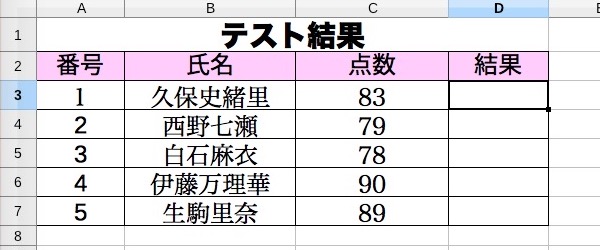
IF関数の式
IF関数は、以下の式を使用します。
=IF(論理式,真の場合、偽の場合)
論理式、真の場合、偽の場合の説明をします。
- 論理式とは、条件のことです。
- 真の場合とは、条件に満たしている場合の値のことです。
- 偽の場合とは、条件に満たしていない場合の値のことです。
ですので、今回の場合ですと、
- 論理式は、80点以上
- 真の場合は、80点以上の場合は合格という値を返す
- 偽の場合は、80点以下の場合は不合格という値を返す
ということになります。
今回は、式を入力しないで、関数ウィザードで、IF関数の値を出す方法をご紹介します。



LibreOffice Calc IF関数の使い方
①合格、不合格を表示させたいセルに選択する
合格、不合格を表示させたいセルは、D3になりますので、このセルを選択します。
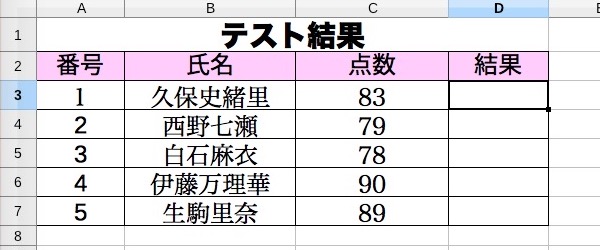
②関数ウィザードをボタンをクリックする
関数ウィザードをボタンをクリックします。
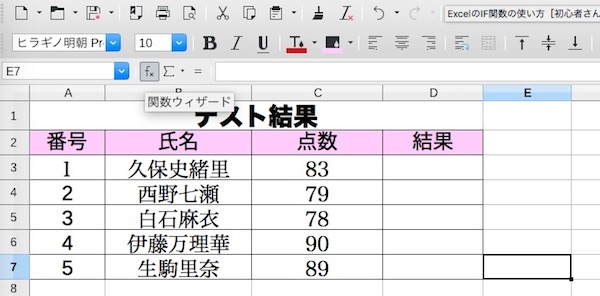
すると関数ウィザードが出てきます。
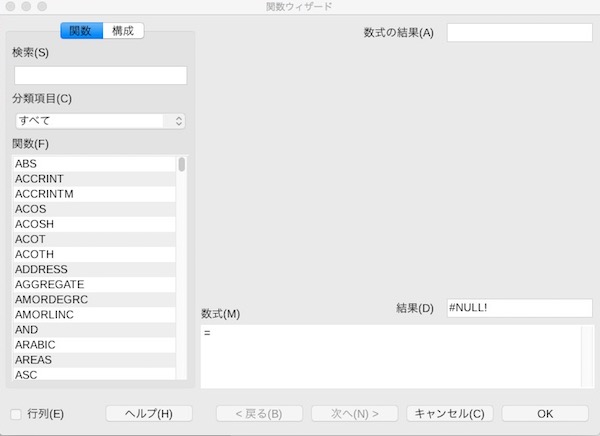
③関数ウィザードからIF関数を選択する
関数ウィザードの検索ボックスにIFと入力すると、関数ウィザードからIF関数の項目が出てくるので、それをダブルクリックします。
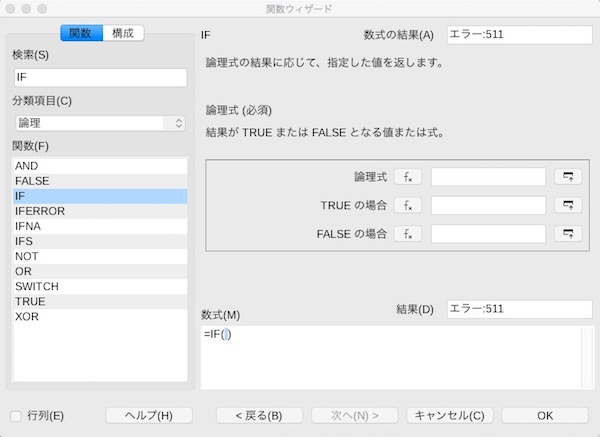
④関数ウィザードの、論理式、真の場合、偽の場合を入力する
論理式には、C3が80点以上なのかの条件を満たしていいるかを指定するために、C3>=80と入力します(LibreOffice Calcで以上は>=を使用します)。
真の場合は、80点位上の条件を満たしているので”合格”と入力します(LibreOffice Calcでは、数式内の文字は””で囲むというルールになっているので、それを忘れないで下さい)。
偽の場合は、80点以下の条件を満たしているので”不合格”と入力します(LibreOffice Calcでは、数式内の文字は””で囲むというルールになっているので、それを忘れないで下さい)。
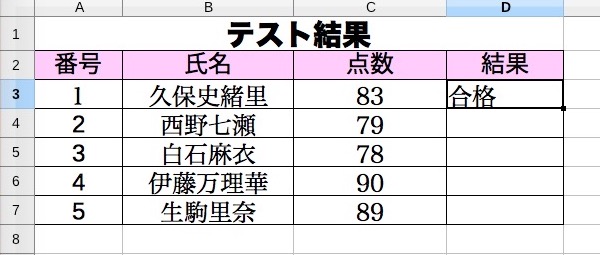
入力が終わったらOKボタンをクリックして下さい。
⑤オートフィルでコピーする
IF関数を他のセルにも適用したい場合は、IF関数を入力したセルを選択し、右下に現れる点を反映したいセルまでドラッグします。
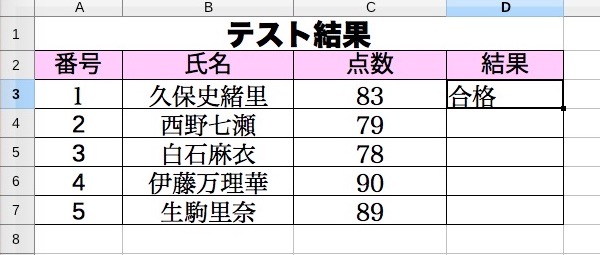
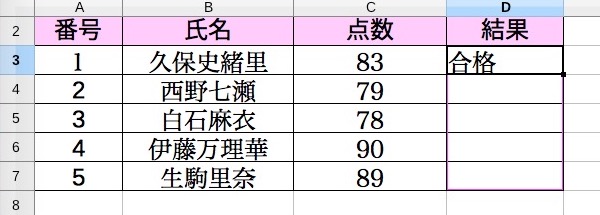
⑥テストで80点以上出した場合は合格、それ以下なら不合格、と表示される
これで、テストで80点以上出した場合は合格、それ以下なら不合格、と表示されます。
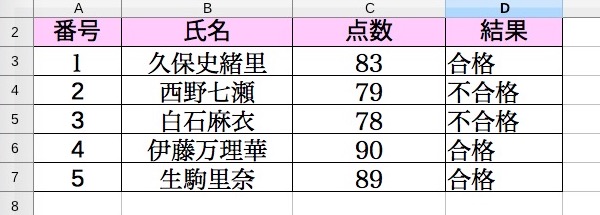





コメント